I OS X Lion redesignede Apple Adressebog med et nyt udseende, der ligner en fysisk indbundet bogindbinding. Denne type designvalg kaldes "skeuomorfe, "Fordi det var," bevidst brugt til at få det nye til at se behageligt gammelt og velkendt ud. " Løvernes version af Adressebog tager det gamle udseende af en fysisk bog og porter det til en virtuel Ansøgning.
Selvom nogle måske kan lide det nye udseende af Adressebog i Lion, har mange rejst klager. Hvis du gerne vil få Adressebog til at se ren og enkel ud igen, har vi bare tricket til at fjerne adressebogen fra den brune indbinding.
Inden vi begynder, er det meget vigtigt, at du sikkerhedskopierer adressebogen, hvis noget går galt. Hvis du følger instruktionerne, skal alt fungere fint, men det er altid vigtigt at tage forholdsregler.
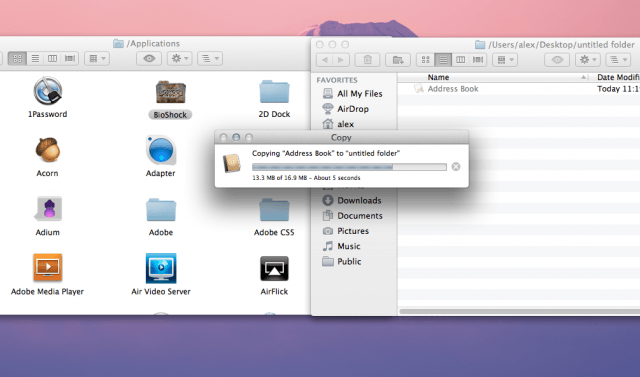
For at sikkerhedskopiere adressebogen i den oprindelige Lion -tilstand skal du oprette en ny mappe på skrivebordet og navigere til mappen Programmer og finde ikonet Adressebog. Kopier adressebog fra din mappe Programmer til den nye mappe, du lige har oprettet, ved at vælge ikonet Adressebog og trykke på Command+C for at kopiere. Vælg derefter din nye mappe, og tryk på Command+V for at indsætte og kopiere alt adressebogsindhold. Finder kopierer derefter adressebogen.
Når du har gjort det, skal du sørge for at afslutte Adressebog på din Mac. Sikkerhedskopiering og derefter afslutning af adressebog er meget vigtig, før du prøver at ændre appens indholdsfiler.
Sådan fjernes adressebogen:
Trin 1: I mappen Programmer skal du vælge ikonet Adressebog og højreklikke. Klik derefter på "Vis pakkeindhold."
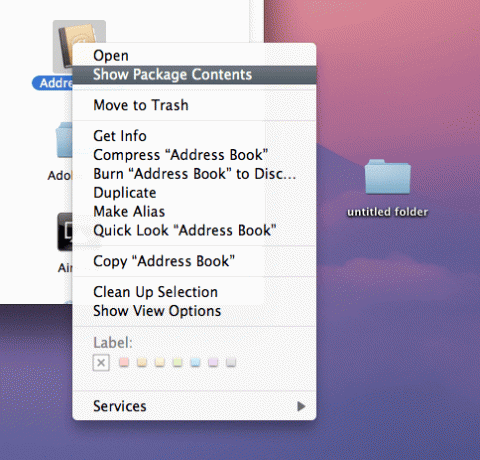
Trin 2: Åbn mappen "Indhold", og åbn derefter "Ressourcer" -mappen.

Trin 3: Hent denne zip -fil at erstatte Adressebogs indbundne look med et kantløst, minimalt design. Disse filer kommer høflighed af Ægfregner.
Trin 4: Træk indholdet af unbinding-address-book mappe til mappen Adressebogens ressourcer. Du kan nemt gøre dette ved at trykke på Command+A for at vælge alle filer, som du derefter skal trække over.
Trin 5: Finder vil spørge dig, om du vil "Gem begge filer", "Stop" eller "Erstat". Marker afkrydsningsfeltet "Anvend på alle", og tryk på "Erstat".
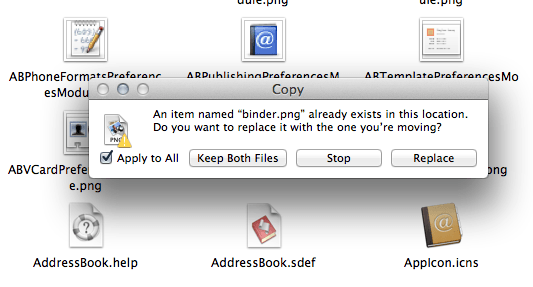
Trin 6: Du bliver derefter nødt til at godkende denne handling i Finder med din administratoradgangskode.
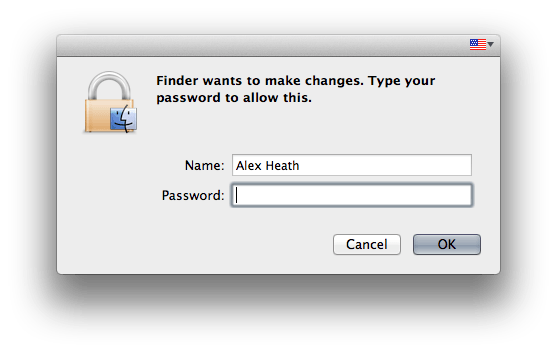
Trin 7: Luk alle dine Finder -vinduer, og åbn Adressebog. Det brune bogdesign skal fjernes og erstattes med et meget rent, minimalt og kantløst tema.

Det er det! Du har afsluttet adressebogen i Lion med succes!
Hvis du kan lide at ændre iCal i Lion for mere at ligne Snow Leopard -versionen, så tjek vores tidligere vejledning.

